Убунту је бесплатни оперативни систем заснован на Линуку који се користи углавном за рачунарство у облаку уз подршку ОпенСтацк-а. Ажурирања се издају сваких 6 месеци која долазе са проширеним функцијама и побољшањима перформанси. Међутим, у последње време долази много извештаја где корисници не могу да се покрену у оперативни систем и „ Повезивање са лвметадом није успело, враћам се на скенирање уређаја ”Порука се примећује.

Повезивање са Лвметадом није успело, враћање на скенирање уређаја
Шта узрокује грешку „Неуспешно повезивање са Лвметадом“ на Убунтуу?
Након што смо примили бројне извештаје од више корисника, одлучили смо да истражимо проблем и осмислили смо низ решења како бисмо га у потпуности решили. Такође, испитали смо разлоге због којих се ова грешка покреће и навели их на следећи начин.
- Нвидиа драјвери: За неке кориснике се видело да управљачки програми за Нвидиа узрокују проблем са оперативним системом. Понекад управљачки програми могу да кваре и ометају важне системске функције што може довести до покретања ове грешке.
- Оштећено / сломљено језгро: У неким случајевима се приметило да ажурирање језгра на најновију верзију није правилно обрађено и да је можда покварено / оштећено у процесу због чега би могла да се покрене грешка.
Сада када сте основно разумели природу проблема, кренућемо ка решењима. Обавезно их примените у одређеном редоследу у којем су представљени како бисте избегли сукоб.
Решење 1: Чишћење управљачких програма Нвидиа
Ако управљачки програми Нвидиа ометају одређене системске функције, можда ће се покренути грешка. Стога ћемо у овом кораку у потпуности деинсталирати Нвидиа управљачке програме са рачунара помоћу наредбе за чишћење. За то:
- Ако се рачунар не покрене, следите друго решење пре него што испробате кораке у наставку,
- Притисните „ Цтрл '+' Све '+' Т. Тастери за отварање терминала.
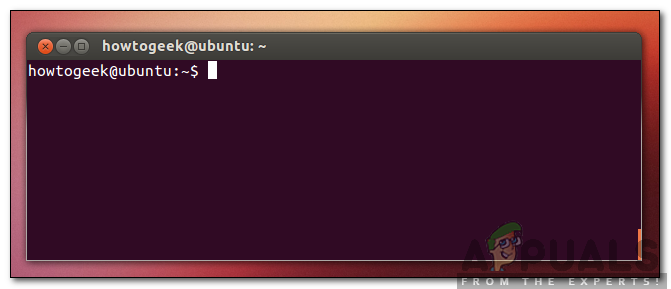
Отварање терминала
- Укуцајте следећу команду и притисните „ Ентер '.
судо апт-гет ремове --пурге '^ нвидиа -. *'
- Овим ћете избрисати све пакете повезане са Нвидијом, међутим, за рад Убунту-а треба извршити наредбу.
- Укуцајте следећу команду и притисните „ Ентер '.
судо апт-гет инсталл убунту-десктоп
- Проверите да ли је проблем и даље присутан.
Решење 2: Покретање старијег језгра
Ако ново језгро није правилно обрађено, то може изазвати проблеме током покретања система. Стога ћемо у овом кораку покренути старије језгро. За то:
- Током покретања притисните изаћи , Ф9 или Ф3 тастер за покретање у БИОС-у.
- Изаберите ' Напредне опције за Убунту ”За покретање на екрану Убунту опција.
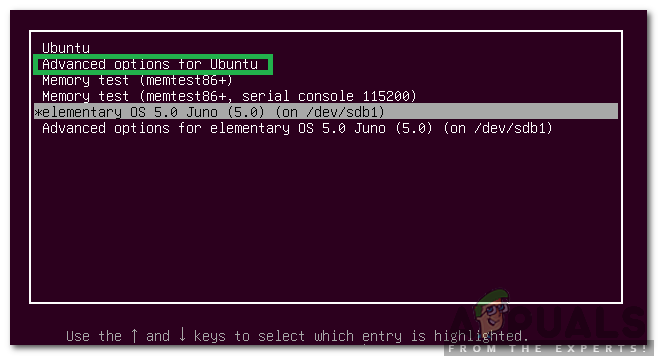
Избором напредних опција за Убунту
- Крећите се помоћу тастера са стрелицама и изаберите старију верзију језгра.
- Притисните „ Ентер ”Да одаберете језгро.
- Поново покрените рачунар и покушајте да се покренете са старијим језгром
- Проверите да ли је проблем и даље присутан.
Решење 3: Обрада новог језгра
Проблем се углавном види ако новије језгро није правилно обрађено. Стога ћемо у овом кораку правилно обрадити новије језгро. Уверите се да сте већ испробали прво решење наведено у овом чланку и инсталирали одговарајуће управљачке програме Нвидиа пре него што сте испробали ово решење.
- Чизма у старије језгро пре него што испробате ово помоћу другог решења.
- Притисните ' Цтрл '+' СВЕ '+' Ф3 Тастери за истовремено покретање у виртуелни терминал.
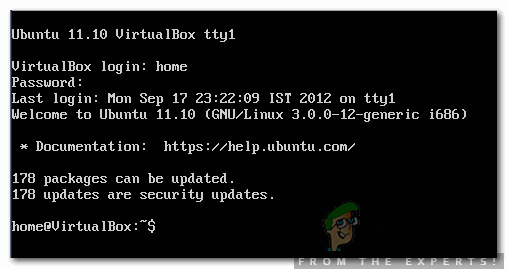
Отварање виртуелне кутије
- Тип у следећој команди и притисните „ Ентер ”Да све ажурирамо.
судо апт-гет упдате && судо апт-гет упграде -и
- Укуцајте следећу команду и притисните „ Ентер ”За уклањање старијих језгара.
судо апт-гет ауторемове
- Укуцајте следећу команду и притисните „ Ентер ”Да бисте поново инсталирали тренутни кернел
судо апт-гет инсталл --реинсталл линук-имаге-4.13.0-32-генериц
Белешка: Замените бројеве у овој наредби верзијом језгра коју желите да инсталирате. Верзија се може пронаћи извршавањем следеће наредбе.
унаме -р
- Поново покрените и проверавати да бисте утврдили да ли је проблем и даље присутан.
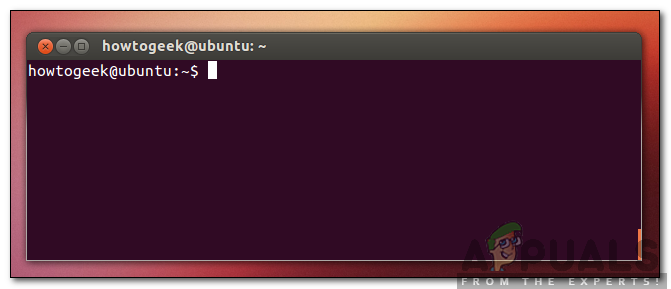
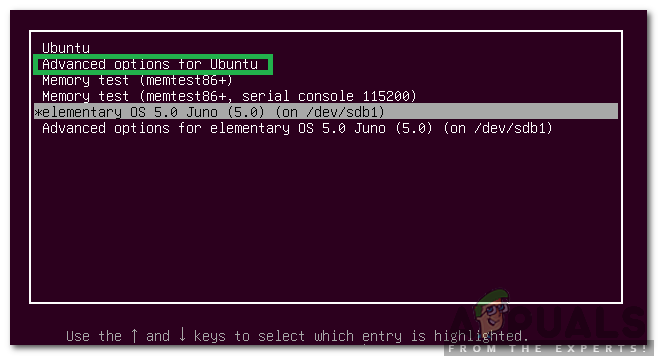
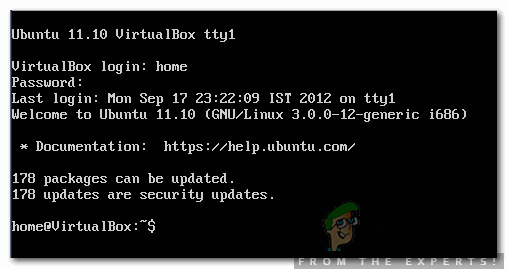










![Како поправити споро време учитавања у ГТА В Онлине? [11 савета како да убрзате време учитавања ГТА В]](https://jf-balio.pt/img/pc-games/B1/how-to-fix-slow-loading-time-in-gta-v-online-11-tips-to-speed-up-your-gta-v-loading-times-1.png)












